はじめてのTS抜き - DD Max M4 on Win10
はじめてのTS抜きに挑戦します。2021年5月現在の情報です。
ここに書いたことがすべてうまく行けば、1時間ぐらいのPC操作で「TS抜き」できるようになると思います。
TS抜きが何かについては、こちらの 解説ページ が分かりやすかったです。
用語
適当に言葉をはしょっています。
- 「DD Max M4」
- TVチューナーボード Digital Devices Max M4 です。
- 「PC」
- パソコン本体のことです。
- 「ボード」
- DD Max M4 のことです。
- 「ケース」
- PCの筐体のことです。
- 「リーダー」
- B-CASカードリーダーのことです。
- 「ドライバ」
ハマりポイント
先に、主なハマりポイントを書いておきます。
- DD Max M4 のアンテナ端子が大きすぎて、ケースと干渉して PCI Express スロットに挿さらず、工夫が必要でした。
- セキュアブートを切らないと、DD Max M4 のドライバが動きません。
- Cドライブに BitLocker をかけている人は、回復キー の準備をしておきましょう。
- アンテナケーブルを接続する端子の位置と、TVTest で選択するチューナーの番号の対応には気を付けましょう。
- BonDriver がうまく入っていても、TVTest の TSプロセッサー の設定をしていないと、ショップチャンネル や QVC ぐらいしか映りません。
目次
環境
- Windows 10 Pro
- 64bit版です。
- 32bit版は、たぶんもう廃止されていると思います。
- BitLocker が不要なら、家で使うPCは Pro ではなく Home で充分なんじゃないかと思います。
- PCが盗難に遭ってHDDを抜かれたりする心配がない、とか。
- 私は Cドライブ に BitLocker を仕込んでいたので、逆にあとで冷や汗をかくことになります。
- 64bit版です。
- ふつうのPC
- DD Max M4 を挿すために、PCI Express (PCIe) x1 以上の、フルハイト の空きスロットが1つ必要です。
- 小型のPCは、PCIeスロットが無いか、あってもハーフハイトのものがほとんどなので、事前によく確認しましょう。
- B-CASカードリーダー用の USB2.0 ポートも1つ必要です。
- USB1.1 でも動作するらしいですが、試していません。
- Core i9、SSD、そこそこのグラボ、そこそこのメモリを積んだものを使っています。
- TS抜きにはあまりマシンパワーは要らないのではと思いますが、最低スペックがどのへんなのかはよくわかりません。
- 後述のとおり、セキュリティをちょっと下げないといけないので、専用PCが用意できればベストだと思います。
- DD Max M4 を挿すために、PCI Express (PCIe) x1 以上の、フルハイト の空きスロットが1つ必要です。
- 地デジ/BS/CS 放送電波の受信(光回線経由)
- B-CASカード
- 私が持っているのはフルサイズなので、後述のリーダーもフルサイズのものを用意します。
- アンテナ周り
- 分波器、分配器、アンテナケーブル などです。
- 分配器について:
- BS/CS を複数チャンネル同時に見たい場合(視聴しながら録画したい、など)は、BS/CS の信号を、見たいチャンネルの数だけ「分配器」で分配し、DD Max M4 へ接続する必要があります。
- 詳しいことはよく分かりませんが、ノイズが何々という Amazonのレビュー を見つけました。DD Max M4 には関係ない気もしますが、値段もあまり変わらないので、今から買うなら 3224MHz 対応のものにしておくのが無難なのかもしれません。

4分配器 サンプル
購入 - 4万円ちょっとぐらい
DD Max M4 - テレビチューナーボード
他にもUSB接続で使いやすそうなものや、もっと安いものがあるようですが、最も安定録画できそうな製品を選びました。
- Digital Devices社
- DD Max M4 - 4x Multi-Band Tuner TV Card
- 地デジ/BS/CS どれでも4チャンネル同時受信できるらしいです。私には完全にオーバースペックでしたが、映像が低品質だったりブロックノイズが入ったりすると嫌なので、評判のよいこの製品を選びました。
- アンテナ端子が5つありますが、真ん中が地デジ用、他はBS/CS用です。
- 地デジは、真ん中に接続するだけで4チャンネル受信できますが、BS/CSを複数チャンネル受信したい場合は、その数だけアンテナケーブルを接続する必要があります。
- BS/CS用パラボラアンテナへの電源供給も可能なものの、電圧が海外向けになってしまうようです。私は試していませんが、電源が必要な方は気を付けてください。
- DD Max M4 - 4x Multi-Band Tuner TV Card
メーカーサイトにて、簡単な英語を読めばすぐに買えました。 ボード 251.26ユーロ、後述のPAL→F型変換プラグ 1.26ユーロ(今は購入不要なようです)、送料 28.72ユーロ、計281.24ユーロ = 約37,000円。PayPalで都度払いしました。
ドイツのデュッセルドルフ発送でしたが、DHLでほんの数日で届きました。 「関税 2,800円 と手数料をこのフォームから払って」とメールが届くので、見逃さないよう注意です。
[2021年5月] 地デジ用の端子の形が変わった?
私が買った DD Max M4 は、真ん中の地デジ受信端子が PAL(ヨーロッパ向け) だったのですが、その後Digital Devices社のページを見てみたら F型(日本向け) になっていました。 モデルチェンジしたようです。
| 私が購入したもの 真ん中がPAL(ヨーロッパ向け) |
2021年5月時点 真ん中がF型(日本向け) |
|---|---|
 |
 |
私は PAL→F型 変換のために、Digital Devices社から変換プラグ Adapter Koax-Plug-Male to SAT F-Plug-Female も一緒に1つ購入しました。

ACR39-NTTCom - B-CASカードリーダー
少し値段が高めですが、初めてで失敗したくないのと、スリープからの復帰にも対応しているという噂を元に選びました。
- NTT Communications社
Amazonで2,380円でした。 見てわかるとおり、フルサイズカード(クレジットカードぐらい)用です。 ミニサイズカード(一昔前のSIMカードぐらい)用のリーダーもあるようですが、私は試していません。
ICチップのリーダーが上部にあるようなので、B-CASカードは「赤い面を下に」して挿します。
「B-CASカードリーダー」と書きましたが、正しくは「ICカードリーダライタ」なので、マイナンバーカードなども読めるはずです。
ボードをPCに挿す - 挿さらない
ボード上のアンテナ端子がかなり長く、PCケースに干渉してどうやっても PCI Express スロットに挿さりません。いきなり終わったかと思いました。
ハンダをはがして一番上のアンテナ端子を取り外すか、PCケースのスロット上部の鉄板を切り取らなければならないかと思いました。試行錯誤の末、ブラケットのネジ4本のうち3本をはずして、ガタガタとやっているうちに何とか入りました。

PCの組み立てから始める場合は、マザーボードをケースへ組み付ける前に挿してしまったほうがよいと思います。
アンテナケーブルの接続 - どの端子に繋ぐか注意
DD Max M4 の場合、地デジは何チャンネル同時視聴してもアンテナケーブルは1本だけ接続すればOKですが、BS/CS は、同時に見たいチャンネルの数だけアンテナケーブルも接続する必要があります。 そのため、ボードには最大5本のアンテナケーブルを繋ぐことになります。 ここは一般のBlu-rayレコーダーなどと違う点かもしれません。
また、のちほど視聴アプリ(TVTest)から手でチューナーを選択するので、選択した チューナー の アンテナ端子 に アンテナケーブル が接続されていなければ、BS/CS は映りません。
(地デジは共用なので、1本接続すればどのチューナーでも映ります。)
試した感じでは、ボードの上部(PCIeではない方)から順に、以下のようになっているようです。 「BonDriver_MaxM4_...」については後述します。
- 1番目の BS/CS チューナー (BonDriver_MaxM4_0 用)
- 2番目の BS/CS チューナー (BonDriver_MaxM4_1 用)
- 共用の 地デジ チューナー
- 3番目の BS/CS チューナー (BonDriver_MaxM4_2 用)
- 4番目の BS/CS チューナー (BonDriver_MaxM4_3 用)

ここでは、1番目のBS/CSチューナー と 共用の地デジチューナー の2つの端子にアンテナケーブルを接続しました。
インストール
ACR39-NTTCom
ふつうにUSB接続するだけでOKでした。 ドライバなど何もインストールすることなく、すべてWindowsがよろしくやってくれました。
このあと参考にするいくつかの解説ページでは、WinSCard.dll と SoftCas について触れられていますが、私は今のところ不要なので何もしていません。
DD Max M4
ドライバのインストール - セキュアブートを切らないとだめ
ボードをPCに挿し、リーダーをUSB接続して電源を入れた直後のデバイスマネージャーは、こんな感じです。
(スタートボタンを右クリックして「デバイスマネージャー」を開きます。)

リーダーは何もしなくても認識しましたが、ボードのほうはドライバが必要なようです。黄色三角の警告アイコンが出ています。
Digital Devices社サイトの Driversページ から、下記をダウンロード&インストールして終了、かと思ったらダメでした。
- Windows 64-Bit (7, 8/8.1, 10) - Driver Version 3.1.1.248 (from 16.03.2020)
(DigitalDevices-DVB-Driver-3.1.1.248-x64-en.msi)
PCを再起動しても、デバイスマネージャーからは警告アイコンが消えません。詳細を見ると「このデバイスに必要なドライバーのデジタル署名を検証できません」と出ています。

前述の Driversページ に、解説ページ へのリンクがありました。 ドライバに Microsoft の署名が無く、UEFI BIOS の セキュアブート というものを切らないとだめなようです。 セキュリティを落とすのはちょっと怖いですが、仕方なく切りました。
- 再起動して [F2] と [Del] を連打し、UEFI BIOS に入ります。
- Advanced Menu → Boot → OS Type の Windows UEFI mode を Other OS に変更してセキュアブートを切り、保存して再起動します。
(セキュアブートを切る方法は、BIOSによって少し違いがあるようです。) - CドライブにBitLockerを仕込んでいたため、Windows起動時に「回復キーを入力するか、セキュアブートを有効にしないとダメ」と言われました。
- 画面に従い、スマホを使って aka.ms/myrecoverykey を開きます。
- Microsoft Authenticator にログイン認証を送ったからOKしろ、と言われました。 どのスマホにインストールしたのか忘れており、泣きそうになりましたが、何とかOKしました。
- aka.ms/myrecoverykey のページに 6ケタx8 の数字が表示されたので、がんばってWindows起動画面に入力します。
- 回復キーは合ってると言われて一安心。そのままもう一度再起動が始まります。
- Windowsへログインし、デバイスマネージャーを見ると、警告アイコンが消えていました。

受信する電波を選択 - 日本の電波は未設定
ドライバをインストールしただけでは、日本の放送電波を受信する設定になっていません。 スタートメニューから「Digital Devices」の「DDControlCenter」を起動して、受信する電波を選択する必要があります。

「Tuner」の下の「4-0: Max M4 Tuner 1~4」を見ると、「ISDB-S」(BS/CS) と「ISDB-T」(地デジ) にチェックが入っていません。 この2つにチェックを入れ、逆にその他のチェックはすべて外して「Save」します。これを4つのチューナーで繰り返します。 DD Control Center を閉じると「Reboot required」と出るので、PCを再起動します。
TVTest
テレビの視聴ソフトです。 本来は DBCTRADO 氏作成のソースコードからビルドしなければならないようですが、必要なプラグインまで含まれたビルド済みのものが つくみ島だより 氏により配布されているので、こちらを利用させていただきます。
ダウンロード
下記のサイトから、ビルド済みの一式が入ったzipファイルをダウンロードします。
- TVTest 0.10.0最新版のインストールと使い方 | つくみ島だより
- TVTest-0.10.0-210113.zip
インストール
インストーラはありません。 手でzipファイルの中身を配置します。
上記の配布サイトには、インストール方法や利用方法も詳しく解説されており、私もこれにならってセットアップしました。 以下、ほぼ転記です。
まず C:\DTV\TVTest\ というフォルダを作成します。
(C:\Users\ や C:\Program Files\ の下ではダメなようです。)
ダウンロードしたzipファイル内の、TVTest_64bit\ の中にある全てのファイルを、ここへコピーします。
次に、Directshowフィルターをインストールするため、エクスプローラで C:\DTV\TVTest\ 内の filter-install.bat を右クリックし、「管理者として実行」します。 「このアプリが...許可しますか?」の確認ダイアログには「はい」をクリックします。 ほどなくして「終了するには何かキーを押してください…」と表示されるので、適当にEnterなどを押して終了します。
もし「フィルタのインストールに失敗しました…」と出た場合は、下記を試してみましょう。
- スタートメニュー →「Windows システム ツール」→「コマンド プロンプト」を右クリックし、「その他」→「管理者として実行」をクリックします。(「ユーザーアカウント制御」ダイアログには「はい」をクリックします。)
- 「cd \DTV\TVTest」と入力し、[Enter] します。
- 「regsvr32.exe TvtAudioStretchFilter.ax」と入力し、続いて [Enter] を入力して、どうなるか見てみます。
- ここで「モジュール "TvtAudioStretchFilter.ax" の読み込みに失敗しました。…」と出たら、「Microsoft Visual C++ 2015 再頒布可能パッケージ Update 3」が足りないのかもしれません。Microsoft の このページ から vc_redist.x64.exe を選択してダウンロードし、そのまま実行します。
- コマンドプロンプトを閉じ、もう一度エクスプローラで C:\DTV\TVTest\ 内の filter-install.bat を右クリックし、「管理者として実行」します。「フィルタのインストールに成功しました。」と出ればOKです。
ここではまだ TVTest は起動しません。 BonDriver 周りの作業を先に行います。
BonDriver
DD Max M4 のような チューナーボード と、TVTest のような 視聴ソフト の間を取り持つもののようです。 radi-sh 氏が作成したものが高評価のようなので、こちらを利用させていただきます。
ダウンロード
下記の2つのzipファイルをダウンロードします。
- Releases · radi-sh/BonDriver_BDA · GitHub
- BonDriver_BDA-2019-02-02.zip
- Releases · radi-sh/BDASpecial-DD · GitHub
- BDASpecial-DD-2019-02-17.zip
下準備 - ファイルの編集が必要
dllファイル のリネームや、iniファイル の作成が必要です。 一時的な作業フォルダとして C:\tmp\ を作成します。
ダウンロードしたzipファイルの中から、下記の2つのファイルを C:\tmp\ へコピーします。 他にもいろいろファイルが含まれていますが、必要になるのはこの2つだけです。
- BonDriver_BDA-2019-02-02.zip
- x64\Release\BonDriver_BDA.dll
- BDASpecial-DD-2019-02-17.zip
- x64\Release\DD.dll
以下の説明は、双葉ネットワークサービス 代表のなにか 氏の 解説ページ を大いに参考にさせていただきました。 この情報がなければ、私はTS抜きに挫折していたかもしれません。とても感謝しています。 iniファイルの設定が難関なのですが、下記はほぼこちらのページからの転載です。
なお、物理的なチューナーの数だけ dllファイル や iniファイル を用意しなくても大丈夫、という 解説ページ もあったのですが、まずは TVTest での視聴成功を優先し、最小構成はまたの機会に挑戦することにしました。
C:\tmp\ に移動し、先ほど用意した BonDriver_BDA.dll のコピーを3つ作成します。 全部で4つの BonDriver_BDA (- コピー...).dll ができたので、これを下記のとおりにリネームします。
- BonDriver_MaxM4_0.dll
- BonDriver_MaxM4_1.dll
- BonDriver_MaxM4_2.dll
- BonDriver_MaxM4_3.dll
dllファイル の準備はこれで完了しました。 DD.dll と合わせて、合計5つの dllファイル があるはずです。
次は iniファイル の作成です。 エクスプローラーで C:\tmp\ を開き、右クリックして「テキスト ドキュメント」を作成し、名前を「BonDriver_MaxM4_0.ini」に変更します。 これを メモ帳 などで開き、中身を丸ごと以下の内容に置き換えて保存します。
; 参考: "Digital Devices Max M4でTS抜きライフ | 双葉ネットワークサービス 代表のなにか" ; https://blog.tsurai.work/2019/08/323/ [DD] DebugLog=NO SelectStreamRelative=YES DisableTSMF=NO LNBPowerOff=YES GetSignalStrengthFunction="SNR" [Tuner] ; 以下3行の末尾は、BonDriver_MaxM4_0~3.ini でそれぞれ異なる値を設定します。 ; BonDriver_MaxM4_0.ini → ...1" ; BonDriver_MaxM4_1.ini → ...2" ; BonDriver_MaxM4_2.ini → ...3" ; BonDriver_MaxM4_3.ini → ...4" FriendlyName0="Digital Devices ISDB-T Tuner 1" FriendlyName1="Digital Devices ISDB-S Tuner 1" CaptureFriendlyName0="Digital Devices TS Capture 1" CheckDeviceInstancePath=0 Name="MaxM4" UseSpecial="DD" DVBSystemType0="ISDB-T" DVBSystemType1="ISDB-S" NetworkProvider="Microsoft Network Provider" [BonDriver] DebugLog=NO BuffSize=0 MaxBuffCount=512 WaitTsCount=1 WaitTsSleep=100 ThreadPriorityStream="THREAD_PRIORITY_HIGHEST" [Satellite] Satellite1SettingsAuto="BS/CS110" [Modulation] ModulationType0SettingsAuto="ISDB-T" ModulationType1SettingsAuto="ISDB-S" [TuningSpace00] DD_SelectStandard="ISDB-T" TuningSpaceName="UHF" ChannelSettingsAuto="UHF" ChannelSettingsAutoOptions="" [TuningSpace01] DD_SelectStandard="ISDB-S" TuningSpaceName="BS" ChannelSettingsAuto="BS" [TuningSpace02] DD_SelectStandard="ISDB-S" TuningSpaceName="CS110" ChannelSettingsAuto="CS110"
ここから、ちょっと面倒なファイル編集を行う必要があります。 まず、作成した BonDriver_MaxM4_0.ini のコピーを3つ作成します。 全部で4つの BonDriver_MaxM4_0 (- コピー...).ini ができたので、これを下記のとおりにリネームします。
- BonDriver_MaxM4_0.ini (そのまま)
- BonDriver_MaxM4_1.ini
- BonDriver_MaxM4_2.ini
- BonDriver_MaxM4_3.ini
BonDriver_MaxM4_1.ini を メモ帳 などで開き、下記の3行を書き換えて、上書き保存します。 末尾の「1"」を「2"」にするだけです。
BonDriver_MaxM4_1.ini 変更後
... FriendlyName0="Digital Devices ISDB-T Tuner 2" FriendlyName1="Digital Devices ISDB-S Tuner 2" CaptureFriendlyName0="Digital Devices TS Capture 2" ...
続いて BonDriver_MaxM4_2.ini、BonDriver_MaxM4_3.ini にも同じことをします。 末尾の「1"」を、それぞれ「3"」と「4"」に書き換えます。
BonDriver_MaxM4_2.ini 変更後
... FriendlyName0="Digital Devices ISDB-T Tuner 3" FriendlyName1="Digital Devices ISDB-S Tuner 3" CaptureFriendlyName0="Digital Devices TS Capture 3" ...
BonDriver_MaxM4_3.ini 変更後
... FriendlyName0="Digital Devices ISDB-T Tuner 4" FriendlyName1="Digital Devices ISDB-S Tuner 4" CaptureFriendlyName0="Digital Devices TS Capture 4" ...
ここまでの作業で、C:\tmp\ の下には全部で9個のファイルができているはずです。
- BonDriver_MaxM4_0.dll
- BonDriver_MaxM4_0.ini
- BonDriver_MaxM4_1.dll
- BonDriver_MaxM4_1.ini
- BonDriver_MaxM4_2.dll
- BonDriver_MaxM4_2.ini
- BonDriver_MaxM4_3.dll
- BonDriver_MaxM4_3.ini
- DD.dll
TVTest に入れる
C:\tmp\ に作成した9個のファイルを、すべて C:\DTV\TVTest\ へコピーします。
なお参考にした解説ページでは、BonDriver 関連ファイルは専用フォルダを作成してそこへ入れるのがおすすめということでしたが、簡略化のため私は行いませんでした。
(そのため BonDriver_Pipe.dll などのファイルの場所は、特に何も変更していません。)
(やらなくてもいい) LAV Video Decoder
H.265デコーダ のようです。 これはインストールしなくても大丈夫なようですが、インストールしない場合は、TVTest を最初に起動したときの初期設定画面で「H.265/HEVCデコーダ」の選択が「<デコーダが見付かりません>」になると思います。 入れても害はないようなので、一応インストールしておきます。
インストーラが付いているので簡単です。 下記の exeファイル をダウンロードして実行し、「Next」を数回クリックし、「Install」「Finish」で完了です。
- Releases · Nevcairiel/LAVFilters · GitHub
- LAVFilters-0.75-Installer.exe
TVTest を使う
視聴
起動
インストールはすべて完了したはずなので、C:\DTV\TVTest\ にある TVTest.exe をダブルクリックして起動します。 「WindowsによってPCが保護されました」というダイアログが出たら、「詳細情報」をクリックし、現れた「実行」ボタンをクリックします。
初期設定
下記のように「TVTest 初期設定」ダイアログが出るので、私は「録画ファイルの保存先フォルダ」だけ変更し「OK」をクリックしました。
もし「H.265/HEVCデコーダ」の選択が「自動」ではなく「<デコーダが見付かりません>」になっていたら、LAV Video Decoder をインストールしていないのだと思います。
これが無くても TVTest は動作するようなのと、後からでも設定できるので、何もしなくても大丈夫です。
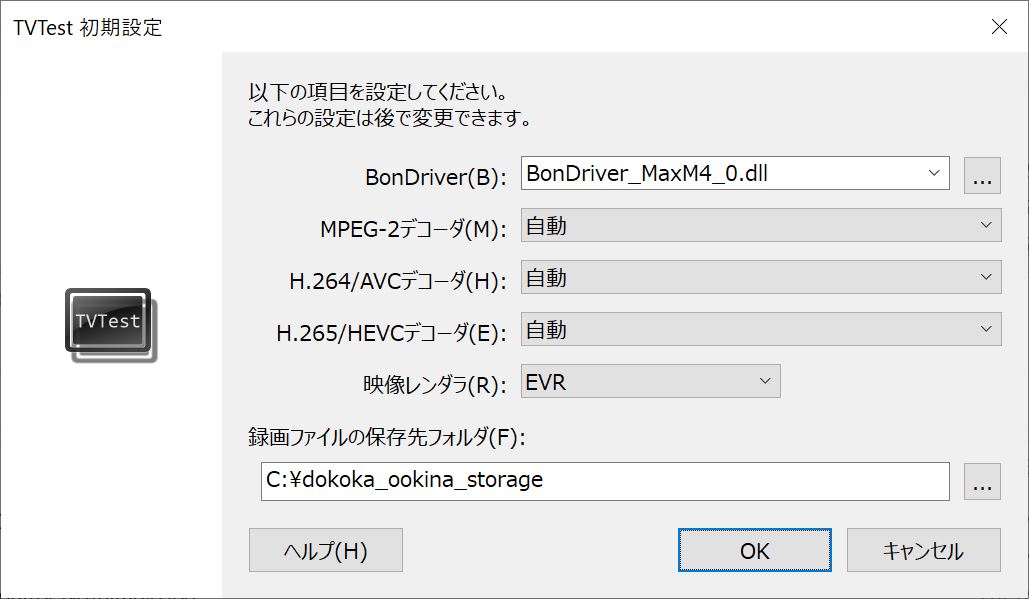
TVTest が起動すると、しばらくウィンドウ左下に「プラグインを読み込んでいます…」と表示されます。 いよいよテレビが映る!と思ったら、「今すぐチャンネルスキャンを行いますか?」というダイアログに肩透かしを食らいました。
チャンネルスキャン
よく考えたら、市販のチューナーでも最初は電波をスキャン(や、郵便番号を入力してプリセットを読み込みなど)しますね。 はやる気持ちをおさえて、ダイアログにて「はい」をクリックし先へ進みます。
「設定」ウィンドウの「チャンネルスキャン」に進むので、「スキャン開始」をクリックします。
(間違って「OK」で閉じてしまっても、TVTest の真っ黒な画面を右クリックすると「設定」メニューが現れます。)

スキャンが始まります。

終了後、「40チャンネルのうち...受け付けられませんでした」と出てびっくりしましたが、「受信できるチャンネルが全てスキャンできていれば問題はありません」とのことなので「OK」をクリックします。
さきほどのウィンドウの「チャンネル一覧」が更新され、普通のテレビで見られる地デジのチャンネルがひととおり表示され、チェックも付いています。
つづいて「対象チューニング空間」を「BS」にして「スキャン開始」し、同じことを「CS110」でも行います。
見慣れたチャンネル名が「チャンネル一覧」に表示されます。

「OK」をクリックすると、他の3つの BonDriver にも反映させるかを聞かれるので「はい」をクリックします。

しかし、いくら待っても TVTest は真っ黒な画面のままです。 NHKが映らないなら何かがおかしいと思い、右クリックして「チューナー」メニューから「UHF」「BS」「CS110」それぞれの NHK を選択してみますが、まったく映りません。 その他いくつかのチャンネルを試しますがなかなか映らず、また泣きそうになります。 不思議なことに、TVTest のタイトルバーなどには放映中の番組名が表示されるのに、映像や音声は流れてきません。
ショップチャンネルが映るか確認
このステップは飛ばしても大丈夫ですが、BS/CS が視聴できる場合は、まずこれが映るか確認するのがいいと思います。 次に解説する「TSプロセッサー」の設定がされていなくても映るはずです。
TVTest を右クリックし、「チューナー」メニューから「2: CS110」の「55: ショップチャンネル」を選択します。 無料放送なので、NHK が映らなくてもこのチャンネルは映るようです。
映らない場合は、アンテナの接続が何か違うのかもしれません。 上記「アンテナケーブルの接続」を参考にしてみてください。
どうしてもショップチャンネルが映らない場合は、もしかしたらチューナーが壊れているのかもしれません。 BS/CSチューナーは全部で4つあるので、他の端子とチューナーの組み合わせを試してみましょう。 アンテナケーブルを接続しなおしたのち、TVTest を右クリックし、「チューナー」メニューから BonDriver_MaxM4_0~3 を適宜選択します。
TSプロセッサー
前項「ショップチャンネルが映るか確認」は、後付けで書いたものです。
NHK をはじめ、なかなか映像が映らずいろいろさまよっているうちに、CS の ショップチャンネル と QVC だけは映ることに気が付きました。
(その他にも、BS の BSスカパー! の無料放送は映ると思います。もしかしたら スカパー!無料の日 には、ショップチャンネルやQVC以外の CS のチャンネルも、TSプロセッサー の設定無しで映るかもしれません。)
いろいろ調べると、「ショップチャンネル や QVC しか映らない」という 同じ症状の方の質問 が見付かり、TSプロセッサー というものを有効化したら他も映りました!との書き込みを見つけました。
さっそくやってみます。
TVTest を右クリックし、「設定」メニューの「TSプロセッサー」を見ると、「デフォルトモジュール」などが空になっています。

「デフォルトモジュール」には選択肢が2つあり、「B25.tvcas」選択します。
(こちらの 解説ページ いわく、これは 地デジ/BS/CS 用で、スカパー!プレミアム では「SPHD.tvcas」を選択するようですが、私は試していません。)
その下の2つは選択肢が1つしかなかったので、そのまま選択し、「OK」をクリックしました。
もしここで「デフォルトフィルター」に何も出てきていなければ、リーダーがきちんと動作していないのかもしれません。
こちらの 解説ページ によると、Smart Card のサービスがなぜか停止していることもあるようです。スタートメニュー を右クリック →「コンピューターの管理」→「サービスとアプリケーション」→「サービス」から「Smart Card」を探し、もし スタートアップの種類 が「自動 (トリガー開始)」になっていなければ、右クリック →「プロパティ」→「スタートアップの種類」を「自動」にして「OK」してみましょう。
また、Windows の リモートデスクトップ で接続中に TVTest.exe を実行しても、同様の症状になるようです。リモートデスクトップの「ローカル リソース」の「ローカル デバイスとリソース」の「詳細」から「スマート カードまたは Windows Hello for Business」のチェックを外して接続しても、今度は「コンテキストを確立できません。」という別のエラーが出ました。
そもそもあまり必要がないかもしれませんが、リモートデスクトップ 経由での TVTest.exe の実行は難しそうです。

ついに映りました!
地デジ(UHF)、BS、CS、いずれも映りました。
録画 -「TS抜き」に成功!
TVTest の下部「■ <録画>」をクリックすると、視聴中のチャンネルの録画が始まり、もう一度クリックすると停止できます。
「TVTest 初期設定」ダイアログで設定したフォルダに「Record_[年月日]-[時分秒].ts」ファイルが作成されています。 この tsファイル をダブルクリックすると、動画再生アプリが起動し、普通に再生できました。
ついに「TS抜き」に成功しました!
録画した動画は、最初の数秒間、映像や音声が乱れていることがよくありました。 PCは Core i9 や SSD を積んでいるので、PC側のスペックの問題ではないのではと思います。
録画の「予約」は、TVTest ではできず、他のアプリを使う必要があるようです。
TVTest の音量をしぼっても、録画ファイルには音声もちゃんと入っていました。
録画ファイルの名前に、番組名などを入れることもできました。 TVTest を右クリックし、「設定」の「録画」から「ファイル名」で設定できます。 右にある「▼」をクリックすると、ファイル名として使えるものがたくさん出てきます。
複数起動
あまり必要ないと思いますが、一応できました。
成功をかみしめるべく、ちょっと遊んでみます。
TVTest.exe を複数起動すると「BonDriverの初期化ができません」と出ます。
そのまま「OK」したのち、TVTest の左下「<チューナー>」で BonDriver_MaxM4_0 以外のチューナーを選択し、どこかのチャンネルを選択すれば映ります。 地デジ(UHF)は普通に映るはずですが、 前述のとおり BS/CS のチャンネルは、チューナーにアンテナケーブルを接続していなければ映りません。
次回の TVTest 起動時に使われる設定は、最後に終了した TVTest のもののようです。
まとめ
- DD Max M4 や B-CASカードリーダー などなど購入、PCに挿す。
- アンテナケーブルを接続。
- DD Max M4 はドライバが必要。インストール。
- 一緒にインストールされる DDControlCenter アプリで、日本の放送電波を受信設定。
- TVTest をダウンロードし、手で展開。起動はせずに BonDriver の設定を先にやる。
- BonDriver をダウンロードし、手で展開。ファイル名変更やiniファイル編集などを行う。ここが一番大変。
- TVTest を起動。保存先フォルダ、チャンネルスキャン、TSプロセッサー を初期設定。
- 視聴成功! 「TS抜き」も成功!
参考サイト
下記以外にも、多くの先人の素晴らしいお知恵や実装を拝借しました。
- Digital Devices Max M4でTS抜きライフ | 双葉ネットワークサービス 代表のなにか
- DD MAX M4の2枚挿し(完成版): 思いつくがままのぶろぐ
- TS抜き (TVTest+EDCB+α) 環境構築 & ビルド済み配布 | つくみ島だより
- TVTest 0.10.0最新版のインストールと使い方 | つくみ島だより
- DD Max M4でTS抜き | EncTools
- radi-sh版BonDriverの使い方 | EncTools
- TVTestの設定 | EncTools
- TVTestのTSプロセッサーの設定 | EncTools
- TVTestについて語るスレ Part 100
- TS抜きとは?MULTI2とCCIの関係【B-CASカード】 | AviUtlの易しい使い方
- UEFIやセキュアブートの勘違いしやすい設定30個 まとめ - ぼくんちのTV 別館
- TS再生を「TvtPlay」に変更 | 雑雪帳
- フランチェ PT2の導入